Unter den angebotenen Optionen befindet sich eine Benutzeroberfläche, in der wir einen erweiterten Abschnitt finden, in dem wir den leeren Speicherplatz auf unserer Festplatte defragmentieren können. Diese Option ist sehr nützlich, da die Fragmentierungsrate dies nicht zulässt in der Zukunft von großer Bedeutung sein.
Wir müssen bedenken, dass es in dieser Form zwei Arten der Fragmentierung gibt. Der erste Weg, der uns hilft, Daten sicher und bestmöglich zu konsolidieren oder zu bestätigen, der andere, den wir als schnelle Form bezeichnen würden, aber ja, dieser zweite Weg überspringt die Defragmentierung der Dateien auf der Festplatte. Beim Testen der Funktionalität des ersten Typs stellen wir möglicherweise fest, dass die Fragmentierungsrate manchmal etwas schwankt. Bestehen wir jedoch zwischen den Defragmentierungen auf etwas mehr, können wir ein besseres Ergebnis erzielen.
Die Leistung des Programms bei der Defragmentierung könnte dahingehend bewertet werden, dass es, obwohl es sich um ein einfaches und kostenloses Programm handelt, beim Defragmentieren einer 100-GB-Festplatte oder in einigen Fällen sogar einer höheren Menge problemlos funktionieren kann von GB Speicher. Berücksichtigen Sie, dass mehr als 50% der Festplatte belegt sind. Bei den Dateien, bei denen es beim Defragmentieren zu einer gewissen Langsamkeit kommt, kann dies bei den ISO-Dateien der Fall sein, da es sich um große Dateien handelt und das Auffinden und Verschieben auf der Festplatte möglicherweise etwas länger dauert. Eines der Dinge, die vom Programm erkannt werden können, ist, dass es uns durch Defragmentierung über die schwebenden Dateien und die Menge dieser Fragmente informiert. Wenn wir etwas mehr Informationen wünschen, können wir auf die Option Dateiliste klicken.
Einer der Nachteile des Programms besteht darin, dass es nicht die erweiterten Optionen bietet, die wir von einem Programm dieser Art erwarten würden. Das Programm kann beim Starten des Windows-Systems nicht mehr defragmentiert werden. Außerdem ist es nicht mehr möglich, Dateien zu defragmentieren, die nicht mehr geändert werden können Zum Beispiel die Ruhezustandsdateien oder der virtuelle Speicher. Daher wäre es eine “leichte und tragbare” Version dieser Art von Programmen.
[/color] [color = # 008000] Defraggier kostenlos herunterladen [/ color]
Hier sind einige einfache Schritte, wie man es benutzt:
- Sobald das Programm heruntergeladen ist, wird dieses Symbol auf unseren Schreibtischen angezeigt und von uns ausgeführt.
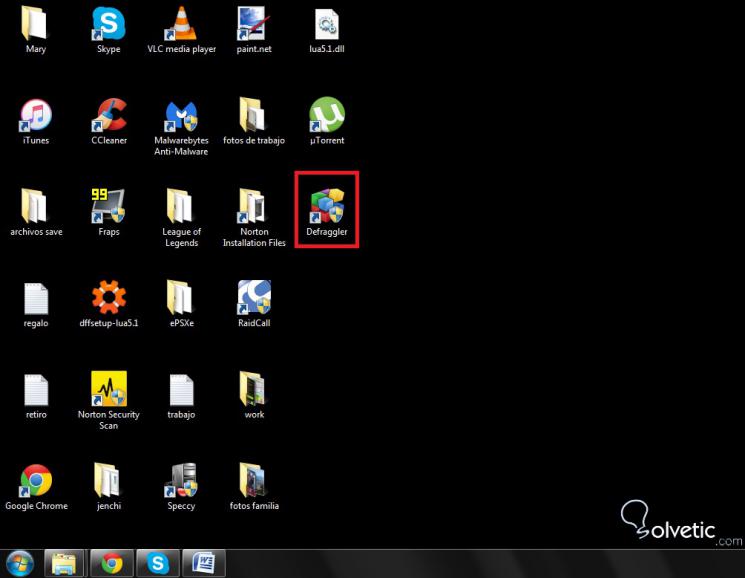
- Beim Öffnen wird dies die Schnittstelle sein, die uns zeigt, wir klicken auf Aktion und analysieren dann die Einheit . Zu diesem Zeitpunkt hinterlässt eine Registerkarte, die besagt, dass das, was sich in der Tonne befindet, beseitigt wird.
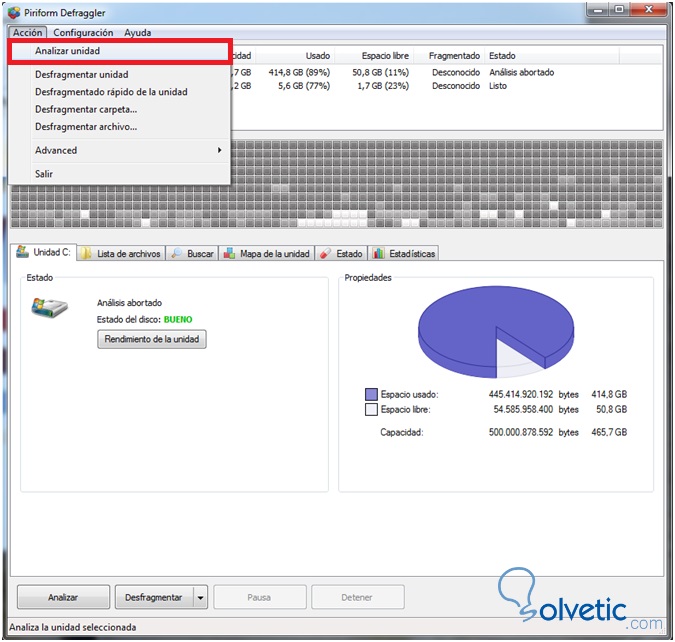
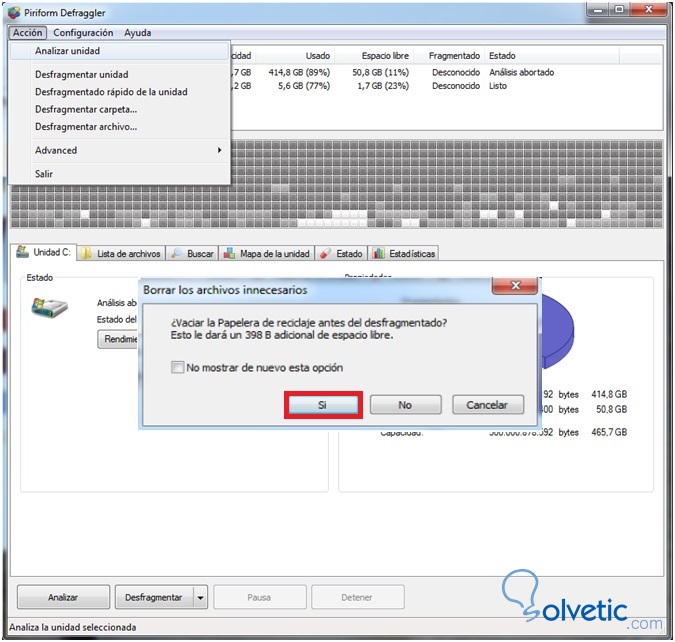
- In diesem Schritt ist Defraggler für die Analyse des Datenträgers verantwortlich. Nach Abschluss des Vorgangs werden der Zustand und der Zustand des Datenträgers angezeigt (in diesem Fall wird GUT in grünen Buchstaben angezeigt).
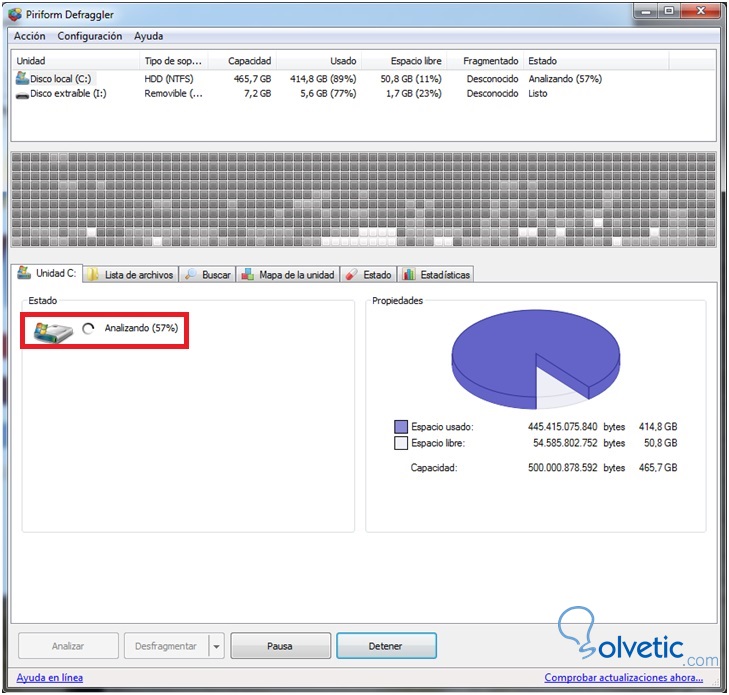
- Auf der Registerkarte Dateiliste können Sie die Dateien anzeigen oder auswählen, die analysiert werden sollen oder nicht.
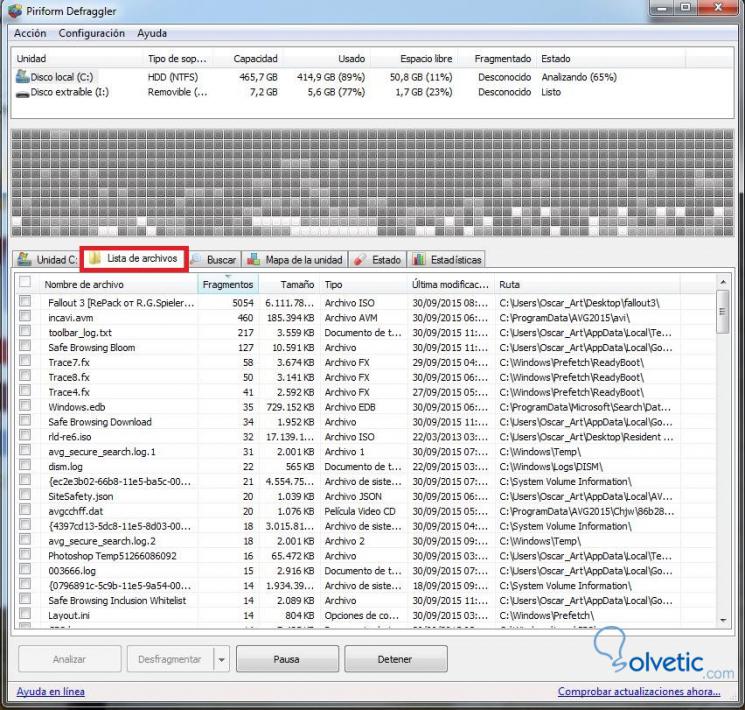
- Sobald die Analyse abgeschlossen ist, werden die Sektoren der Festplatte mit unterschiedlichen Farben angezeigt. Damit Sie wissen, was jede Farbe bedeutet, wechseln Sie zur Registerkarte Karte der Einheit
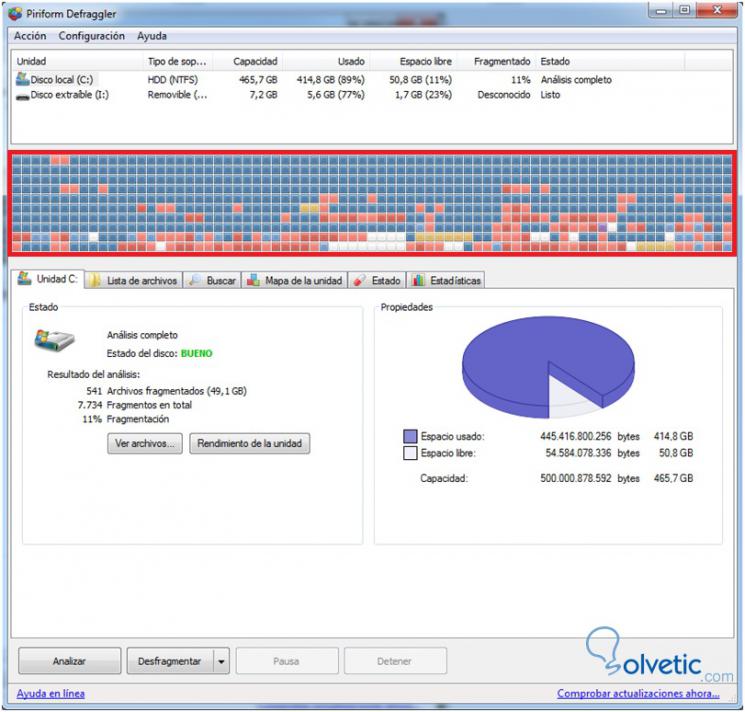
- Im unteren Teil finden Sie einige Schaltflächen, die in Optionen angezeigt werden, die durch farbige Kästchen der defragmentierten Bereiche definiert sind.
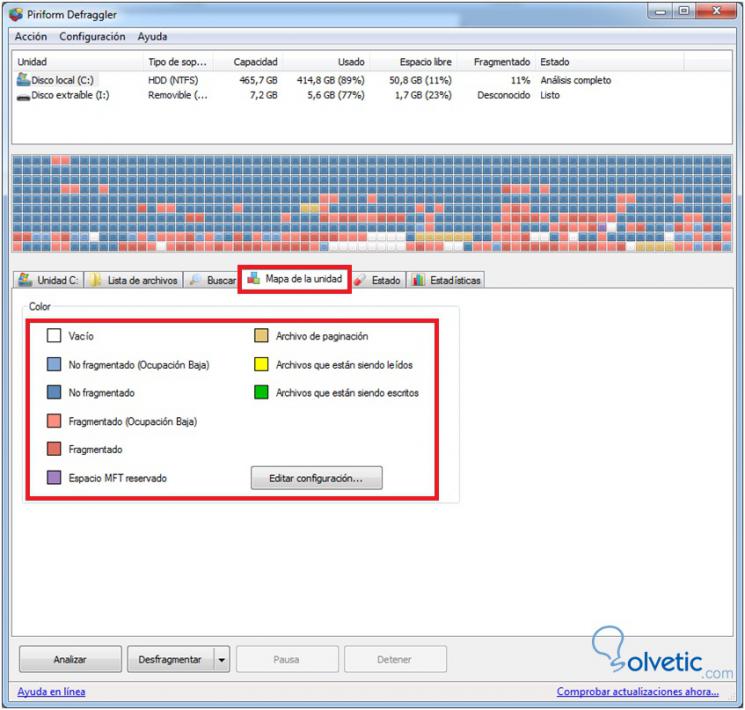
- Auf der Registerkarte Status wird eine Zusammenfassung des Datenträgers und seiner Temperatur sowie die Details dazu angezeigt.
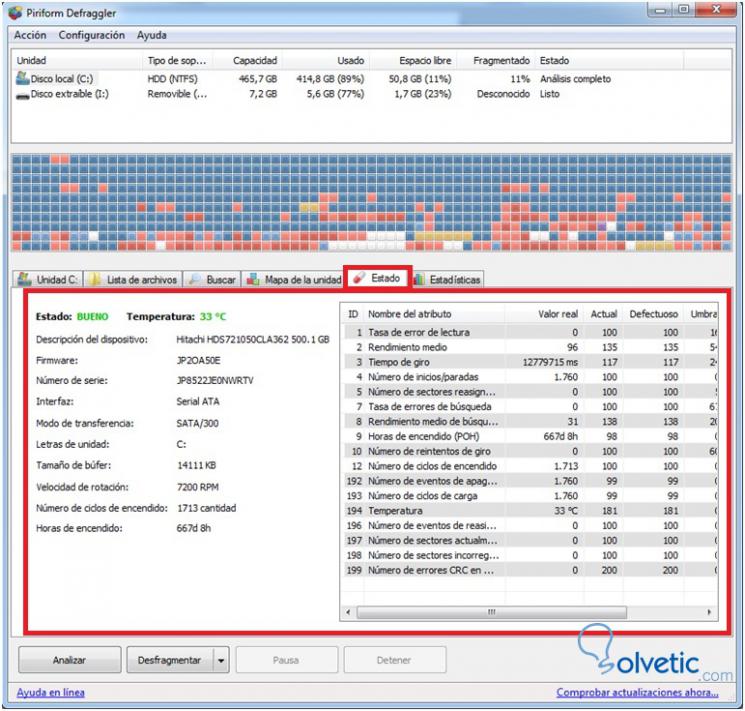
- Schließlich haben wir die Registerkarte Statistik , auf der die Anzahl der Analysen angezeigt wird, die im letzten Jahr, Monat oder Woche durchgeführt wurden.
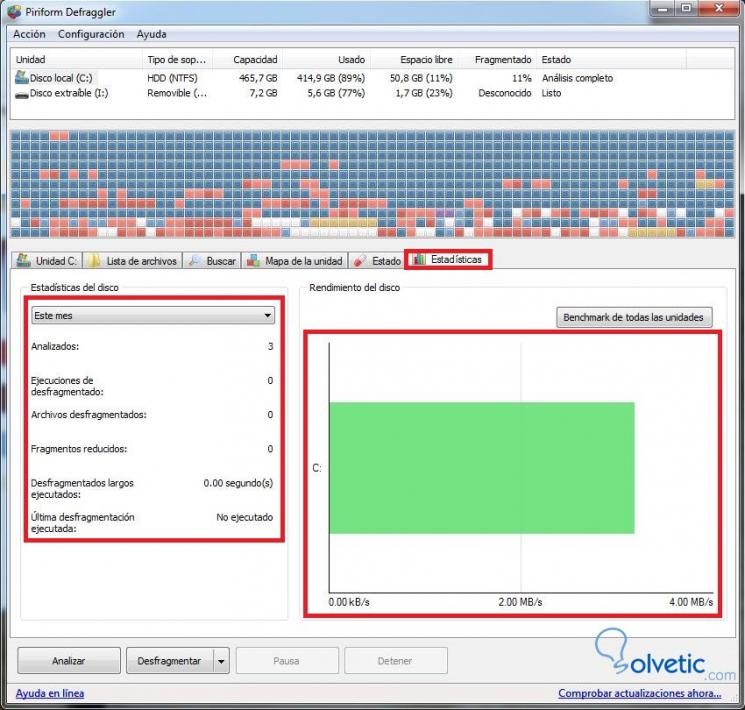
Obwohl es viele Programme dieses Typs gibt, gehört Defraggler zweifellos zu den besten und am einfachsten zu verwendenden Programmen in Ihrem Team.